Datenrettungssoftware ist sehr hilfreich, wenn Ihr Dateien von Eurem Computer, USB-Flash-Laufwerken, Kamera-SD-Karten usw. verloren oder gelöscht habt.
In der Regel scannt diese Art von Software Ihre Festplatte, sucht nach wiederherstellbaren Dateien und zeigt sie an, damit man die gefundenen Dateien in der Vorschau ansehen und wiederherstellen kann. Es gibt einige Datenrettungsprogramme im Internet. Wir haben iBeesoft Datenwiederherstellung kürzlich getestet. Hier sind unsere Erfahrungen.
Vorteile:
- Schnelle, zuverlässige Leistung bei der Datenwiederherstellung.
- Stellt viele Dateien wieder her, die andere Produkte im Test nicht wiederherstellen konnten.
- Wiederhergestellte Videos können geöffnet und angesehen werden. (Einige mit anderer Software wiederhergestellte Videos sind beschädigt.)
Nachteile:
- Der Scanvorgang ist ein wenig langsam.
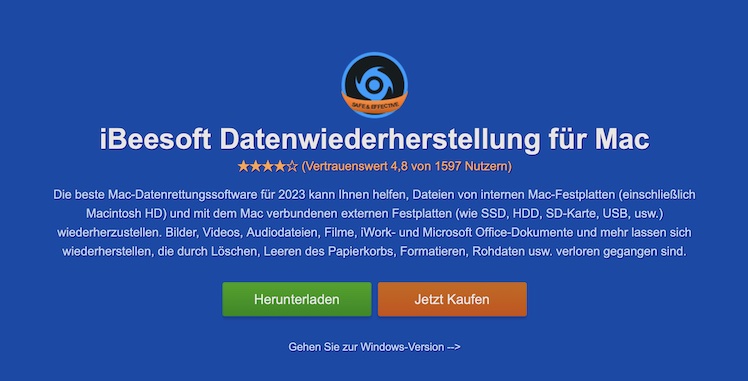
iBeesoft wurde 2011 gegründet und ist nach mehr als 10 Jahren Update einer der größten Namen in der Welt der Datenrettungssoftware. In diesen Jahren hat iBeesoft neben dem UI-Update auch die Software mit der neuesten Technologie aktualisiert, was nicht nur den Datenrettungsprozess erleichtert, sondern auch die höchste Datenrettungsrate gewährleistet und die Datenbeschädigung nach dem Löschen behebt. Wir haben die oben genannten Informationen zunächst von der offiziellen iBeesoft-Website erhalten. Danach haben wir wie gesagt beschlossen, das Dienstprogramm selbst zu testen.
Wie wir getestet haben
Für unsere Datenrettungstests haben wir ein 16-GB-USB-Laufwerk vom Typ SanDisk Cruzer Blade verwendet und darauf über 100 Bilder mit verschiedenen Dateierweiterungen, mehr als 3 GB Videos und MP3-Dateien sowie 1 GB Word-, Excel-, PDF- usw. Dokumente gespeichert. Der von uns verwendete Computer war ein Dell-Laptop mit Windows 11. Hier ist der Testprozess.
Die Tests wurden nacheinander auf drei verschiedenen virtuellen Laufwerken durchgeführt:
- Löschen von Dateien. Alle Dateien werden einfach von dem SanDisk USB-Flash-Laufwerk gelöscht und der Papierkorb geleert. Keine anderen Daten wurden auf das Laufwerk kopiert. Wir haben dann versucht, die Dateien wiederherzustellen.
- Löschen und Formatieren: Alle Dateien wurden wie oben beschrieben gelöscht, und wir führten außerdem eine Schnellformatierung mit dem in Windows 11 integrierten Dienstprogramm „Datenträgerverwaltung“ durch. Anschließend haben wir versucht, die Dateien von dem formatierten SanDisk USB-Flash-Laufwerk wiederherzustellen.
- Beschädigte Dateien wiederherstellen: Nach dem Löschen der Dateien auf dem SanDisk USB-Flash-Laufwerk haben wir ein Software-Tool verwendet, um die Festplatte teilweise zu löschen, was bedeutet, dass der gesamte Löschvorgang nicht abgeschlossen ist, sondern während des Prozesses angehalten wurde. Auf diese Weise wurden einige Videos beschädigt. Danach haben wir überprüft, ob iBeesoft Data Recovery die gelöschten Dateien sehen kann oder nicht.
Bei der einfachen Wiederherstellung gelöschter Dateien werden fast alle gelöschten Dateien gefunden und wiederhergestellt. Wir waren nicht sicher, ob alle Dateien wiederhergestellt wurden, verglichen dann die Dateigröße vor und nach der Wiederherstellung, die Lücke ist sehr klein und kann ignoriert werden.
Bei der Wiederherstellung der Formatierung sind die wiederhergestellten Dateien zwar geringer als bei der Wiederherstellung gelöschter Dateien, aber die meisten Dateien lassen sich dennoch problemlos wiederherstellen. Das mag daran liegen, dass bei der „Schnellformatierung“ keine Dateien überschrieben werden, sondern die Dateien unsichtbar gemacht werden. Die Datenwiederherstellungssoftware scannt und zeigt die unsichtbaren Dateien an.
Bei der Wiederherstellung beschädigter Dateien konnten wir sehen, dass einige Dateien wirklich dauerhaft verschwinden, das Dienstprogramm hat sie überhaupt nicht gefunden. Allerdings kann es noch einige Videos wiederherstellen und die wiederhergestellten Videos können normal geöffnet werden. Wir haben auch versucht, mit einem anderen Software-Tool den USB-Stick zu scannen, obwohl Videos wiederhergestellt, aber nicht geöffnet werden können.
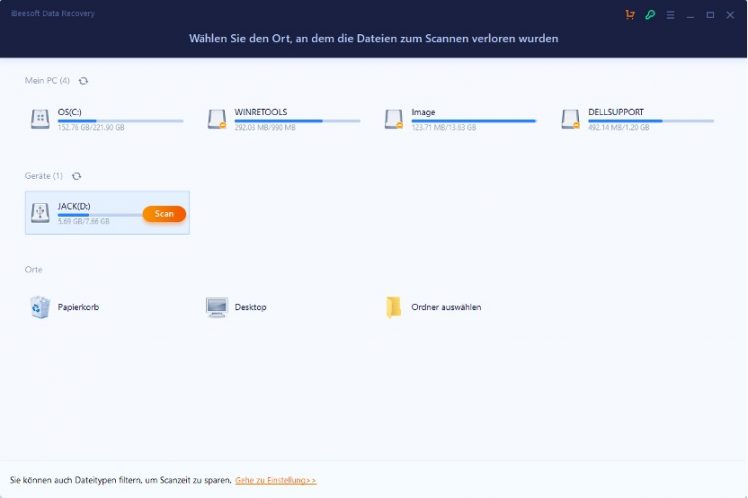
Hauptmerkmale von iBeesoft Data Recovery
Stellt über 1000 Dateitypen wieder her
iBeesoft stellt Dateien mit verschiedenen Erweiterungen wieder her, offiziell über 1000 Typen. Obwohl wir natürlich nicht alle Typen getestet haben, sind wir sicher, dass es täglich verwendete Bilder, Videos und Dokumente, die von verschiedenen Geräten und Software erzeugt wurden, unterstützen kann. Bevor Ihr aber ein solches Dienstprogramm verwendet, könnt Ihr auf der offiziellen Website überprüfen, ob es Eure Dateiformate unterstützt oder nicht.
Unterstützt mehr als 2000 Speichergeräte
iBeesoft Data Recovery unterstützt die Wiederherstellung verlorener Daten von Festplatten, SSDs, SD-Karten, Flash-Laufwerken, USB-Laufwerken, Kameras und anderen. Es umfasst Speicher-Dateisysteme in FAT (FAT12, FAT16, FAT32), ExFA, NTFS, NTFS5, EXT2/EXT3, HFS+ und ReFS.
Wiederherstellung verlorener Dateien in über 500 Szenarien
iBeesoft rühmt sich offiziell, dass es Datenverluste in mehr als 500 Szenarien wiederherstellen kann. Das mag übertrieben sein. Allerdings können Dateien wiederhergestellt werden, die durch tägliches Löschen, geleerten Papierkorb, Stromausfall, Systemabsturz, Festplattenfehler, Viren und Schnellformatierung verloren gegangen sind.
20 unterstützte Sprachen
Über die Benutzeroberfläche des Dienstprogramms können die Benutzer die Sprachen frei wechseln. Die am häufigsten verwendeten Sprachen sind abgedeckt: Englisch, Französisch, Spanisch, Deutsch, Portugiesisch, Italienisch, Russisch, Japanisch, Chinesisch usw. werden unterstützt.
Raw File System Wiederherstellung
Auf Dateien in rohen Festplatten, bei denen der MBR beschädigt oder die Partitionstabelle beschädigt ist, kann überhaupt nicht zugegriffen werden. Die Software kann auf die Festplatte zugreifen und die Dateien von der Festplatte retten. Danach kann der Benutzer die rohe Festplatte formatieren, um sie zu reparieren.
Korrigierte beschädigte Videos/Fotos/Dokumente
iBeesoft hat offiziell behauptet, die Technologie zum Sammeln und Abgleichen von Datenfragmenten in das Datenwiederherstellungsprogramm integriert zu haben, wodurch die Software in der Lage ist, Dateibeschädigungen aufgrund von Löschungen zu beheben. Diese Korrektur ist unbewusst, weil es die Korruption während des Scanvorgangs behoben hat.
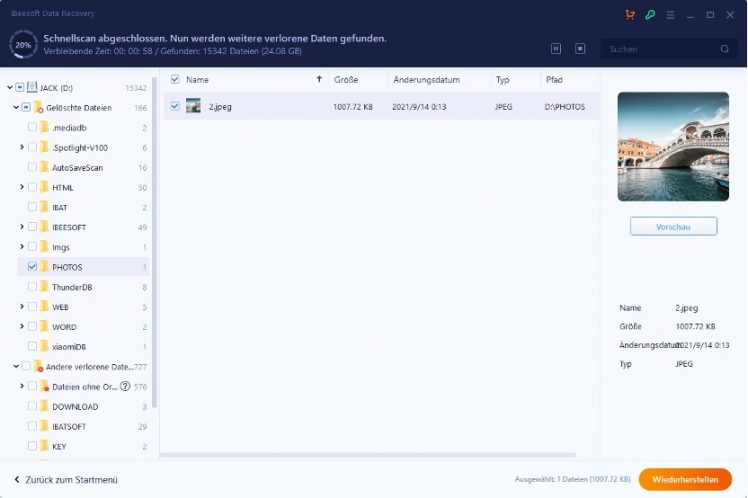
Wer eine Datenrettungssoftware für die Datenwiederherstellung benötigt, muss ein geeignetes Tool auswählen. iBeesoft Data Recovery ermöglicht es Benutzern, das Tool kostenlos herunterzuladen und nach wiederherstellbaren Dateien zu suchen. Nachdem Ihr Euch vergewissert habt, dass die benötigten Dateien vorhanden sind, könnt Ihr für das Programm bezahlen. Die guten Aspekte sind, dass iBeesoft Data Recovery das kostenlose Scannen von Festplatten anbietet und eine Vorschau der wiederherstellbaren Dateien ermöglicht. Es gibt auch eine kostenlose Version, iBeesoft Freeware zur Datenwiederherstellung, mit der man Dateien bis zu 2 GB kostenlos wiederherstellen kann. Und es gibt keine Funktionsbeschränkung. Sie funktioniert auf die gleiche Weise wie die kostenpflichtige Version. Sie eignet sich gut für Benutzer, die nur wenige Dateien wiederherstellen möchten.
iBeesoft Data Recovery Abonnement-Optionen:
iBeesoft Datenwiederherstellung für Mac/Windows PC
Einzelbenutzer (1 PC) 12-Monats-Plan – $49,95
Familie (2-5 PCs) 12-Monats-Plan – $69,95
Unternehmen (mehrere PCs) 12-monatig – $199,95
Im Vergleich zu den meisten seiner Konkurrenten bietet iBeesoft Data Recovery einen kostengünstigen und erschwinglichen Plan. Es ist benutzerfreundlicher für Einzelpersonen.
Zusammenfassung
iBeesoft Data Recovery ist ein praktikables Datenrettungsprogramm. Es ist für Einzelpersonen geeignet, um gelöschte oder verlorene Dateien von Festplatten wiederherzustellen. Es funktioniert unter Windows OS und macOS, unterstützt aber kein Linux. Es deckt fast alle Funktionen für Personen ab, die nicht viel über Computertechniken zur Datenwiederherstellung wissen. Für Profis könnte diese Software zu einfach zu bedienen sein.
